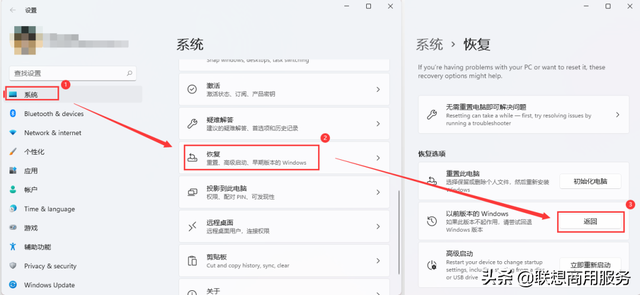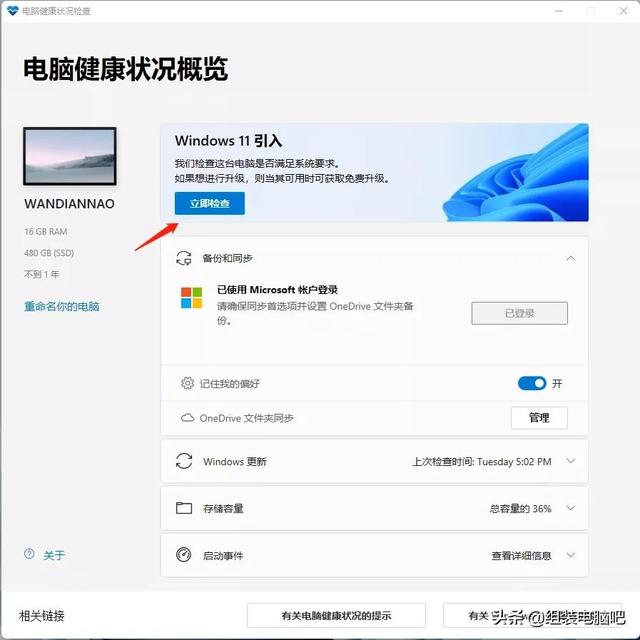如何升级ie浏览器版本到11
(如何升级ie浏览器版到11笔记本电脑
微软正式推送 Windows 11 预览版已经辣了一段时间了!这里是S姐,她不尝鲜不舒服。今天,她决定牺牲自己的私人笔记本电脑,给你一个品尝指南。(总过程约30分钟至1小时)。

阅读目录:
升级前必读注意事项加入 Windows 预览体验计划升级详细步骤补充:如何退货?升级前必读注意事项
Bug 预警,请仔细阅读以下内容:
预览版的目的是让用户提前体验最新 Windows 为了给微软工程师更多的反馈建议或版本功能bug。
与正式版本最重要的区别是稳定性差,兼容性问题很可能影响正常使用bugsssss,已知有:
① 当任务栏通知图标闪烁时,任务栏可能会闪烁。

② 第三方任务栏图标及自定义任务栏图标无法正常显示(含联想电脑管家电池图标)。
注:部分机器维护模式、风扇除尘、模式切换等均依赖联想电脑管家电池图标,此bug无法使用模式切换;目前还有一些功能 Win11 任务栏显示存在冲突,尚未解决。如果重视此类功能,不建议升级。


③ 升级Win 11后,IE浏览器不能使用,将完全由Edge浏览器替换(有些网页只做IE如果浏览器适配,升级后不能正常使用,例如 长期被吐槽的网银页面)。所以暂时不推荐银行小伙伴升级Win11。
?? 因此,一定要注意:
1.最重要的!不要贸然用办公电脑品尝新鲜;
2.如果你是企业用户,公司网络加域,有专业IT升级前请提前咨询人员;
3.找一个大的移动硬盘,备份重要数据!!退路不能用,但不能没有;
4.确保外部电源连续连接;
5、S姐姐没有测试台式机的条件,不能保证台式机和下面的步骤一样。请仔细更新使用台式机的朋友。
OK,看完以上注意事项,确定可以升级,我们就正式开始辣了!
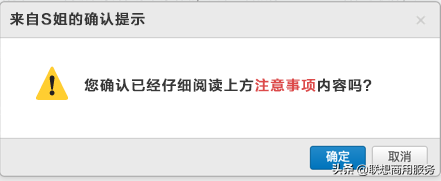
加入Windows预览体验计划
1、进入 Win 10 进入左侧的系统设置-更新和安全【Windows 点击开始按钮预览体验计划。
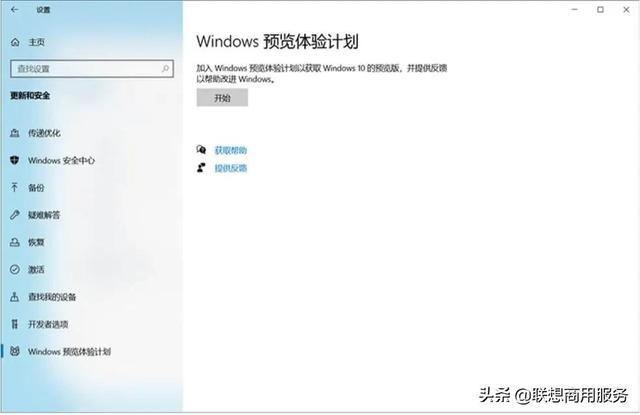
?? 假如你的 Windows 预览体验计划长得跟下图一样,那么很抱歉,是暂时无法通过本文的方法升级哒~
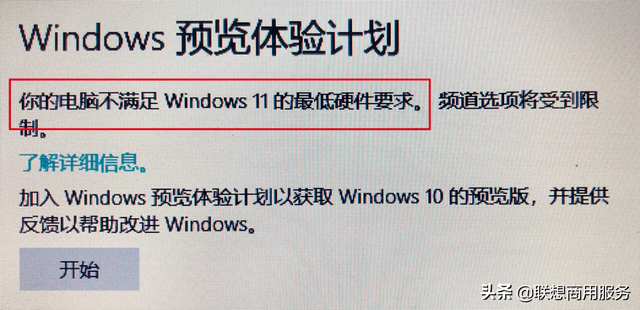
附:升级 Windows 11 最低系统要求 ?? (点击查看大图)
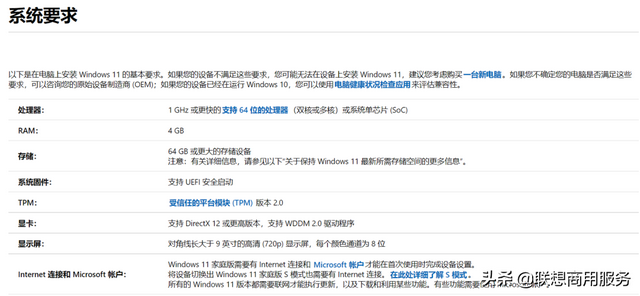
2.选择【注册】新的微软账号。如果您有以前注册的微软账户,请单击切换账户登录。
Ps.与Win 10不同,Windows 11 需要有家庭版【Internet 连接】和【Microsoft 帐户 (https://account.microsoft.com/account)】,设备设置可以在第一次使用时完成,两者缺一不可。

3.以下步骤非常简单,包括继续注册、接受协议并提交、确认准备和链接账户。只照提示操作~
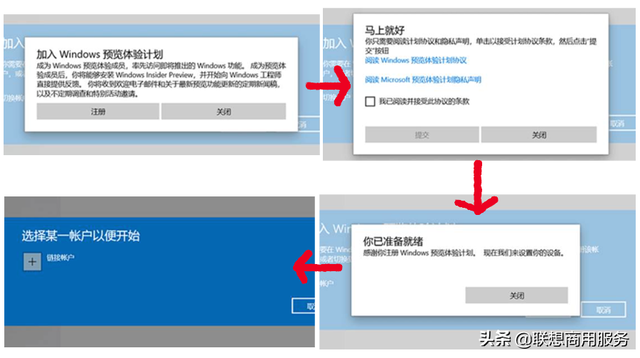
登录您的微软账户。
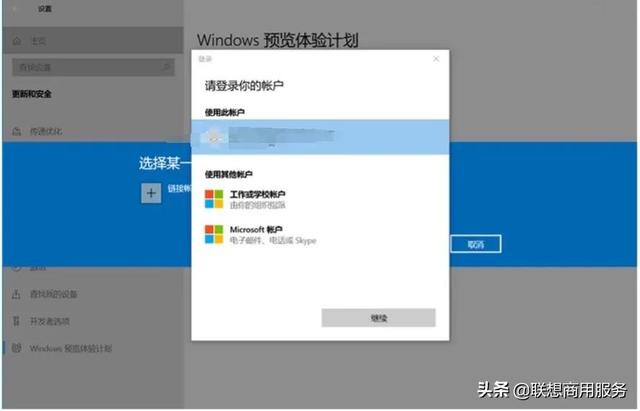
选择要升级的通道。
您可以看到三个通道:① Dev 更新最快,稳定性最差;② Beta 更新慢,稳定性强,综合体验最好;③ Release Preview 代表性功能基本完成,主要用于评估稳定性。
?? Bug二次预警:这三个通道虽然名字不同,但都属于预览版。微软之所以向大家开放升级体验,是为了发现问题并反馈给他们,从而减少官方版本的问题。将问题视为极度追求稳定性的异常小伙伴,不适合体验预览版。现在点取消还不晚~
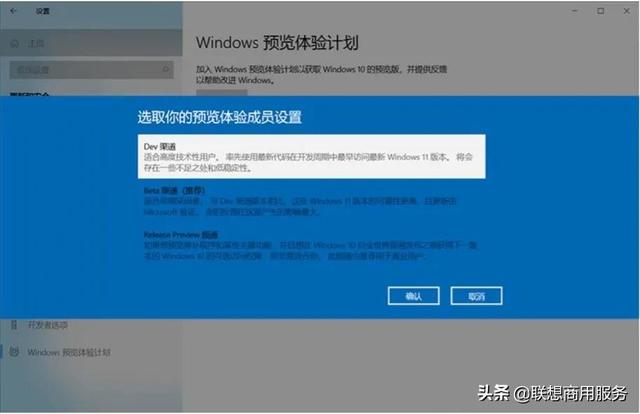
S姐姐郑重选择【Dev 渠道】!(问我为什么这么想不开?因为到目前为止写这句话,都伤害了姐姐收到其他渠道的推送!)当你看到这篇文章时,你已经收到了它 Beta 推送渠道,推荐选择 Beta 渠道】。
6.然后点击【确认】,承诺微软将帮助他们改进 Windows,并在随后弹出的窗口中戳立即重启。
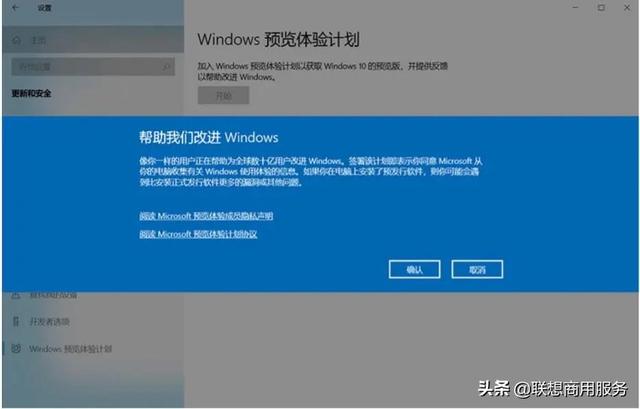

升级详细步骤
1.重启后,我们再次进入系统设置-【Windows 可以看到更新 Windows 11 Insider Preview 更新可用的提示辣!果断下载!
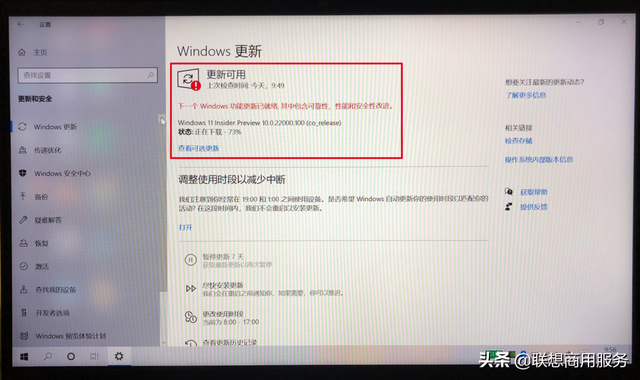
2、微软宣传 Win 11 更新包体积比 Win 10 至少减少40%,下载真的很快就完成了。系统自动进入安装步骤,无需操作。
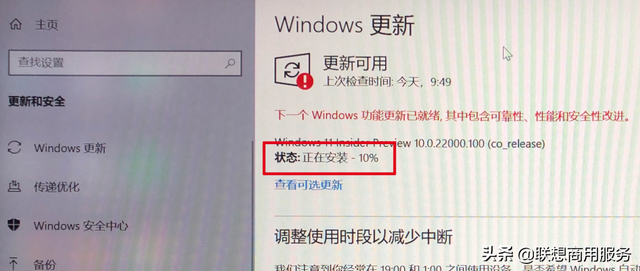
在安装过程中,系统提示磁盘空间不足,建议至少连接一个 10G 外部存储设备。

到了这一步,当然不能放弃!S姐姐迅速连接了刚才用来备份数据的大硬盘!别忘了在图中的红框中修改相应的盘符,然后点击下一页。

3.在外部硬盘的帮助下,更新迅速达到100%。点击【立即重新启动】。
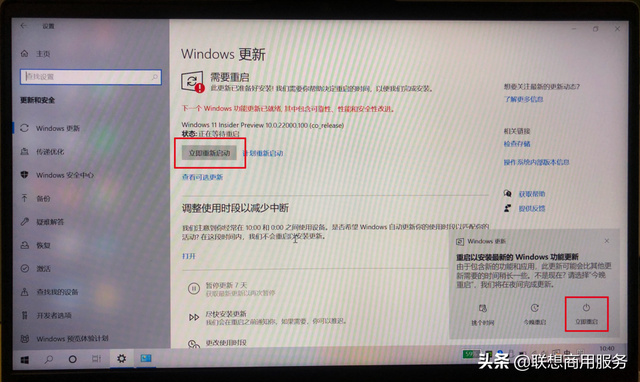
4.重启后,需要等待一段时间(需要耐心)更新,电脑可能会重启几次。

当当当当当!成功了!!???

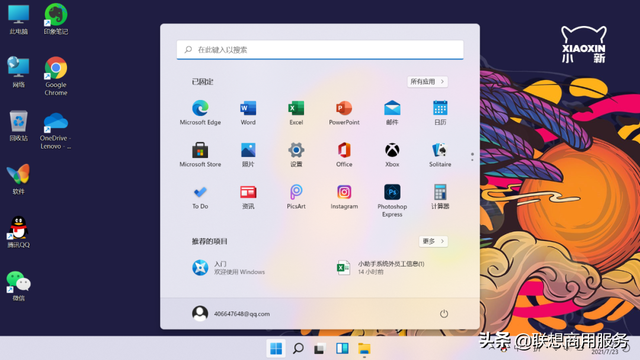
至此,Windows 11 预览版升级成功辣~ 还犹豫啥,摩擦它叭!!

如何回退?
最后补充一下。如果对Win11预览版不满意,微软也提供「后悔药」,升级后十天内可退货。具体方法如下:进入系统设置,点击系统-恢复,在之前的版本中 Windows 点击中返回。